Als je wilt leren hoe je audio kunt omkeren met de beste audio-reversers, dan ben je hier aan het juiste adres, aangezien in dit artikel wordt beschreven hoe je audio kunt omkeren met verschillende audio-reversers. Als je ook andere audiobewerkingsfuncties nodig hebt, probeer dan MiniTool MovieMaker, ontwikkeld door MiniTool.
Waarom audio omkeren?
Nou, misschien vraag je je af hoe je favoriete audio zou klinken als je het omdraait, of wil je gewoon wat grappige en rare audio maken.
Audio omkeren in logica
Logic Pro X is professionele audioproductiesoftware voor Mac. Hoewel er een functie is om MIDI om te keren in het Transform-venster van Logic, is het omkeren van audio anders.
De specifieke stappen voor het omkeren van audio zijn als volgt:
- Je kunt elke audio kiezen om terug te draaien.
- Selecteer de audioclip en kies Regio Bounce in Place . Opmerking:het wordt aanbevolen om het originele audiobestand te kopiëren of naar een nieuw audiobestand te bouncen, omdat het omkeren van audio in Logic een destructief proces is dat het audiobestand permanent zal veranderen.
- Dubbelklik op het nieuwe audiofragment om het te openen in de voorbeeldeditor van Logic.
- Selecteer Functies> Omgekeerde uit het lokale menu van de Voorbeeldeditor.
- Logic berekent de voorbeelden van de audioclip en keert onmiddellijk de inhoud van het originele bestand permanent om.
Mogelijk bent u geïnteresseerd in:Hoe u audio uit video kunt verwijderen.
Audio omkeren in Audacity
Audacity is een gebruiksvriendelijke, open-source en multi-track audio-editor en recorder. De software is compatibel met Mac-, Linux- en Windows-besturingssystemen en biedt een snelle en gemakkelijke manier om audio om te keren.
De specifieke stappen voor het omkeren van audio zijn als volgt:
- Download, installeer en start deze audio-reverser op uw pc.
- Ga naar Bestand> Importeren> Audio om het audiobestand aan het programma toe te voegen. Als alternatief kunt u de Ctrl + Shift + I . gebruiken sneltoets om het bestand te selecteren dat u in de software wilt importeren.
- Het audiobestand wordt weergegeven als een golfvorm en op de tijdlijn van de software geplaatst. Gebruik de Ctrl + A snelkoppeling om het hele bestand te selecteren of ga naar de Bewerken menu, klik op de Selecteren optie en kies Alle . Of je kunt een bepaald deel van het audiobestand selecteren om terug te draaien.
- Zodra je zeker weet dat je het gedeelte van het bestand dat je wilt terugdraaien correct hebt geselecteerd, ga je naar de Effecten menu en klik op de Omgekeerde .
- De software draait het door u gekozen gedeelte om en u kunt naar de resultaten luisteren door op Afspelen te klikken .
- Als je de omgekeerde audio wilt opslaan, ga je naar Bestand> Exporteren Audio om een doelmap op uw harde schijf te kiezen.
Gerelateerd artikel:6 beste audiofusies - voeg meerdere audiobestanden samen tot één
#2 beste online audio-reversers
Laten we eens kijken naar enkele van de beste online audio-omkeerprogramma's als u op zoek bent naar een manier om audio snel om te keren.
1. 15.00 uur – Online MP3 Reverser
15.00 uur – Online MP3 Reverser is een gratis webservice waarmee u audio binnen enkele minuten online kunt omkeren. U hoeft alleen maar op het Bestand kiezen . te klikken en selecteer het audiobestand dat u achteruit wilt afspelen. Zodra het audiobestand naar het platform is geüpload, klikt u op de Go knop. En je kunt gewoon op de Download . tikken om het omgekeerde audiobestand op te slaan.
De maximale grootte van het audiobestand dat u naar deze online audio-reverser kunt uploaden, is beperkt tot 20 MB. Het enige nadeel is dat je de audio-reverse-instellingen niet kunt aanpassen omdat het proces volledig geautomatiseerd is.
2. Online MP3-omkering
Online MP3 Reverser is een gratis online tool waarmee u uw audiobestanden kunt omkeren en naar uw apparaat kunt downloaden zonder ingewikkelde programma's te gebruiken. Het platform ondersteunt bijna alle populaire audiobestandsformaten. Bovendien biedt het een aantal krachtige audiotools, zoals MP3 Cutter, MP3 Converter en Tempo Changer.
Om audio om te keren, hoeft u alleen maar op de knop Bestand selecteren . te klikken om het audiobestand te selecteren en tik vervolgens op de Reverse It om het audiobestand terug te draaien. Nadat het proces is voltooid, kunt u het omgekeerde audiobestand opslaan op een bestemmingslocatie op uw harde schijf door op Download te klikken. knop.
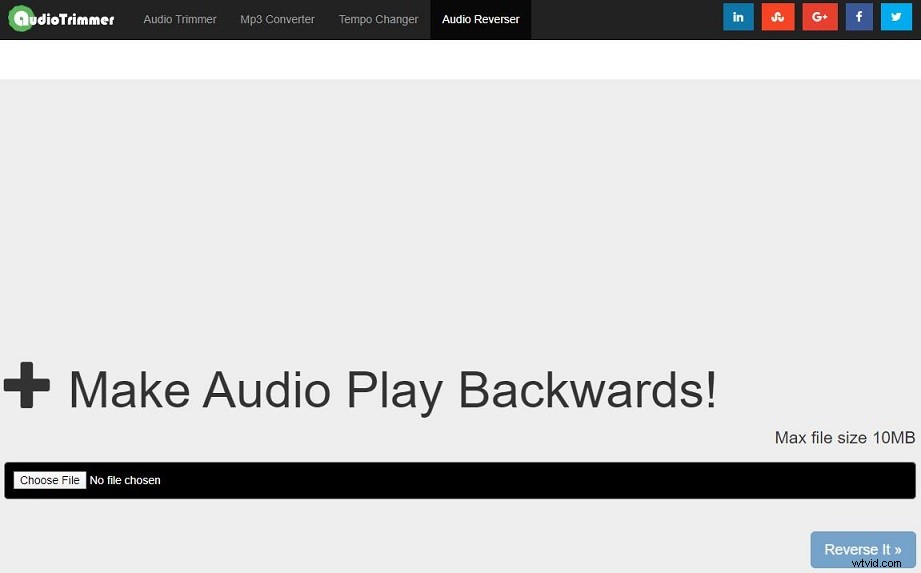
Gerelateerd artikel:Top 8 beste en gratis FLAC naar MP3-converters
Kortom
Hoe audio omkeren? Heb je het begrepen na het lezen van dit bericht? Als je er vragen of suggesties over hebt, laat het ons dan weten via [email protected] of deel ze in de comments hieronder.
